内容提要:本文介绍ps调整图像大小的方法,以及调整图像大小详细的操作步骤。
ps调整图像大小也是很常见的操作。我们经常在上网上传图片时,看到网络上要求将图片限制在一定大小范围内,那么ps调整图像大小的方法是怎样的呢?
ps调整图像大小操作步骤一:
打开图像,单击“文件——存储为Web和设备所用格式”,弹出“存储为Web和设备所用格式”对话框,在右上角,根据需要选择一种格式,然后单击“优化文件”命令,选择“优化文件大小”。
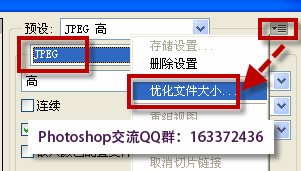
ps调整图像大小操作步骤二:
在弹出的“优化文件大小”对话框中,在“所需文件大小”框中输入一个具体的值,比如我们要调整图像大小为100K,就输入100,单击确定。再单击最下面的“存储”,将图像另寸为。
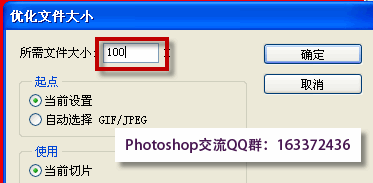
ps调整图像大小操作步骤三:
我们打开刚才另存为的图像,单击右键——属性,可以查看到优化后的图像大小在100K以内。
通过上面几个步骤的操作,就可以完成ps调整图像大小,将一幅图像控制在我们限定的大小范围内。







